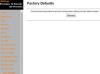Moderna Mac-datorer lägger till Windows-kompatibilitet med Boot Camp.
Apples Boot Camp-verktyg är en mjukvaruassistent som låter dig installera Windows på Mac-datorer som har Intel-processorer. När du har installerat Boot Camp kommer du att kunna köra båda operativsystemen samtidigt och sömlöst växla från skärm till skärm mellan dem. För att installera Windows kräver Boot Camp att du partitionerar din hårddisk. Denna process delar upp din hårddisk i två virtuella enheter, en för Mac OS och en för Windows. Till skillnad från äldre Mac-datorer låter Intel-baserade Mac-datorer som kör de senaste versionerna av Mac OS X användare ändra storleken på Boot Camp-partitionen efter att ha skapat den.
Steg 1
Installera en ny version av Mac OS om det behövs. Ändra storlek på befintliga partitioner kräver Mac OS 10.4.6 eller senare. De flesta Intel-baserade Mac-datorer levereras med denna eller en senare version redan installerad, så det här steget är osannolikt nödvändigt för de flesta användare.
Dagens video
Steg 2
Säkerhetskopiera din enhet genom att kopiera viktiga filer till en annan enhet. Detta är alltid en bra idé innan du gör något med din huvudhårddisk.
Steg 3
Öppna Mac OS Terminal genom att dubbelklicka på "Terminal" i mappen "Utilities". Detta ger dig tillgång till UNIX-kommandon som körs under det grafiska gränssnittet på en Mac.
Steg 4
Hitta din partition genom att skriva "diskutil list" och trycka på "Enter". Du kommer att se en lista över alla partitioner på hårddisken. Startdisketten är "/dev/disk0", medan andra kommer att listas som "disk1", "disk2" och så vidare, var och en med en identifierarrubrik som talar om namnet på den partitionen. Leta efter den som matchar namnet på din Boot Camp Drive.
Steg 5
Upptäck den möjliga storleken för din partition genom att skriva in:
diskutil resizeVolume disk_identifier limits
Byt ut "disk_identifier" med namnet på din Boot Camp-partition och tryck på "Enter" för att se en lista över de aktuella, lägsta och högsta storlekarna för partitionen.
Steg 6
Ändra partitionsstorleken genom att skriva "diskutil resizeVolume" följt av identifieraren för din Boot Camp-partition och den storlek du vill att den ska ha. Denna storlek skrivs i gigabyte, men kommandot släpper "B" för att helt enkelt bli "G".
Till exempel, för att ändra storlek på en partition med titeln "BootCamp" till 100 gigabyte, är kommandot:
"diskutil resizeVolume BootCamp 100G"
När du har skrivit ditt kommando, tryck på "Enter" för att ändra storlek på partitionen.